7 ótimos Firefox sobre: config Tweaks
Depois de usar o Internet Explorer(Internet Explorer) por muitos anos, devo dizer que realmente gostaria de ter mudado para o Firefox muito antes! O Firefox(Firefox) é de longe o navegador mais personalizável do mercado, com milhares de extensões e complementos que você pode baixar para estender os recursos do navegador. Não apenas existem muitas extensões de terceiros para aprimorar o Firefox , mas também muitas configurações que podem ser ajustadas no próprio Firefox .
Nos últimos meses, ajustei um bom número de configurações no Firefox e pensei em compartilhar algumas delas com meus leitores do Firefox . Vou passar por algumas configurações do Firefox about:config que você pode alterar para tornar sua experiência de navegação mais agradável.
Backup sobre:configurações de configuração
Antes de começar a editar o arquivo about:config(config file) no Firefox , você deve fazer backup do arquivo caso faça uma alteração que estrague tudo. Você pode fazer backup fazendo uma cópia do arquivo prefs.js , que está na pasta de perfil do Firefox . (Firefox profile)Se você estiver no OS X , Windows ou Linux(Windows or Linux) , há uma maneira realmente de encontrar a pasta(profile folder) de perfil do Firefox .
Primeiro clique(First click) no botão de configurações no canto superior direito com as três linhas horizontais.

Agora, no menu que se abre, vá em frente e clique no ícone de ponto de interrogação(question mark icon) na parte inferior do menu.
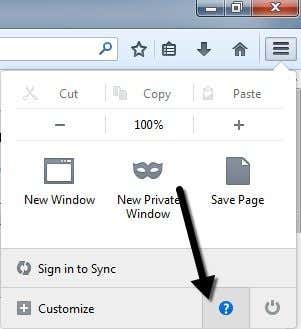
Outro menu irá aparecer e aqui você deve clicar em Informações de solução de problemas(Troubleshooting Information) .

Finalmente, uma nova aba no Firefox será aberta e você verá uma seção chamada Application Basics . Nessa seção, você deverá ver um botão chamado Mostrar pasta(Show Folder) ao lado de Pasta de perfil(Profile Folder) .

Quando você clicar no botão, ele abrirá o Explorer no (Explorer)perfil(Firefox profile) atual do Firefox . Agora basta navegar para baixo até ver prefs.js e copiar esse arquivo para outro local em seu disco rígido.
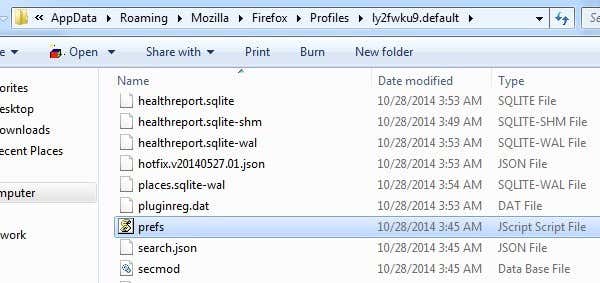
Modifique a configuração about: config(Configuration) no Firefox
Em primeiro(First) lugar, provavelmente é uma boa ideia mencionar como realmente modificar essas configurações avançadas no Firefox para os usuários não técnicos. As definições de configuração são simplesmente uma tabela de nomes e valores de chave. Você pode acessar todos eles digitando about:config na barra de endereços do seu navegador(browser address bar) . Ele mostrará um aviso de que isso pode anular sua garantia e você terá que clicar no botão Vou ter cuidado, prometo(I’ll be careful, I promise) .
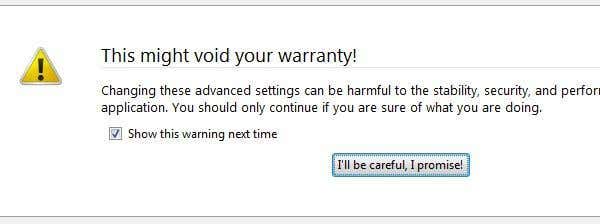
Para alterar o valor de uma chave, basta digitar seu nome na caixa de texto Pesquisar(Search) na parte superior. Dê um duplo clique na entrada e você pode alterar o valor na caixa pop(popup box) -up . Reinicie o navegador e as alterações entrarão em vigor.

Ok, então vamos aos ajustes reais. É sempre uma boa ideia ajustar apenas uma configuração de cada vez para garantir que ela seja adequada ao seu sistema e que não cause(t cause) problemas imprevistos.
Abra os resultados da pesquisa em uma nova guia
Este ajuste é muito legal e um dos melhores que existem. Basicamente(Basically) , quando você realiza uma pesquisa na caixa de pesquisa(search box) no canto superior direito do Firefox , ela normalmente é carregada na guia atual. No entanto, se você definir o valor dessa configuração como TRUE em vez de FALSE , toda vez que você realizar uma pesquisa, uma nova guia aparecerá com os resultados, deixando sua guia atual sozinha!

De acordo com meu histórico da web do Google(Google web) , realizo quase 50 pesquisas por dia! Portanto, 50 vezes eu teria que abrir manualmente uma nova guia para realizar uma pesquisa ou substituiria acidentalmente a página da Web que estava visualizando no momento.
browser.search.openintab
False – Valor padrão, definido como True para carregar os resultados em uma nova guia
Apenas uma nota rápida antes de prosseguirmos. Você notará que, quando alterar um valor do padrão, ele ficará em negrito e o status será alterado para user set . Você pode classificar nessa coluna e encontrar rapidamente todas as configurações que você alterou. Você também pode clicar com o botão direito do mouse em qualquer uma dessas configurações e clicar em Redefinir(Reset) para redefinir o valor padrão(default value) .
Abrir novas guias no final
Normalmente, quando você clica em um link que abre em uma nova aba, a nova aba aparecerá imediatamente após a aba atual. Eu pessoalmente gosto quando a nova aba abre no final de todas as abas. Se você preferir isso também, altere o valor abaixo para False .
browser.tabs.insertRelatedAfterCurrent
True – Valor padrão(Default value) , defina como False para carregar uma nova guia no final de todas as guias
Desativar atraso ao instalar complementos
Ainda não entendo(t understand) por que o Firefox me faz esperar vários segundos antes de instalar um complemento. Talvez seja por segurança, mas é muito chato para quem sabe o que está fazendo. Se você deseja apenas instalar um complemento sem ser incomodado pelo atraso inútil do Firefox , você pode desativá-lo definindo o valor como 0.
security.dialog_enable_delay
1000 – Valor padrão(Default value) , definido como 0 para desabilitar o atraso
Visualizar guias ao alternar
Se você gosta de ver as visualizações ao alternar entre os programas no Windows ao usar ALT + TAB , então você definitivamente vai querer habilitar as visualizações no Firefox . No Firefox , você verá uma pequena janela pop(popup window) -up no centro com uma miniatura para cada guia aberta.
browser.ctrlTab.previews
False – Valor padrão(Default value) , definido como true para visualizar visualizações
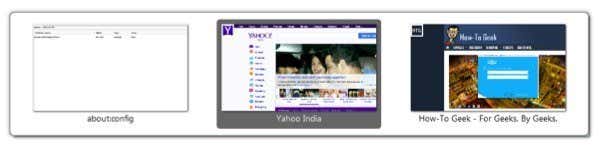
Desativar a pré-busca de páginas da Web
O Firefox(Firefox) tem um recurso interessante pelo qual ele tenta determinar em quais links em uma página você pode clicar e, em seguida, baixa-os para que possa carregar as páginas mais rapidamente. Por exemplo, ele tentará baixar o resultado principal de uma pesquisa do Google(Google search) automaticamente. No entanto, isso consome largura de banda, o que pode ser um problema para pessoas que têm conexões de Internet lentas e limitadas . Para desativá-lo, defina o valor como false.
network.prefetch-next
True – Valor padrão, defina-o como False
Aumente o desempenho da rede
Do ponto de vista da rede, você pode aumentar algumas configurações diferentes para aumentar o desempenho da rede(network performance) .
network.http.max-connections controla quantas conexões de rede simultâneas o Firefox fará a qualquer momento para qualquer número de servidores Web . Na versão mais recente do Firefox , o valor padrão(default value) é 256. Se você tiver esse valor, deixe-o como está. Se você estiver executando uma versão mais antiga do Firefox e o valor for 8 ou 30 ou algo parecido, você pode aumentá-lo até 256.
network.http.max-persistent-connections-per-server controla o número de conexões persistentes permitidas por servidor. O padrão é 6 e este é geralmente o valor que as pessoas listam quando dizem que você pode aumentar o número de downloads simultâneos no Firefox . Não vá mais de 1 ou 2 acima do padrão, pois você pode ser temporariamente colocado na lista negra.
Desativar dicas de ferramentas
Finalmente, você pode se livrar de todas aquelas dicas de ferramentas irritantes que aparecem toda vez que você passa o mouse sobre um botão alterando o arquivo de configuração(config file) . Pessoalmente, eu já sei o que cada botão na minha barra de ferramentas faz e me incomoda quando eles aparecem e cobrem outra coisa!
browser.chrome.toolbar_tips
True – Valor padrão(Default value) , defina-o como False para desativar as dicas de ferramentas
A única coisa que pode ser incômoda para alguns é que ele também não exibirá uma dica de ferramenta quando você passar o mouse sobre o título de uma guia. Se às vezes você passar o mouse sobre uma guia para ver o título completo da página da Web, definir isso como false impedirá que você veja essas informações.
Então, esses são apenas sete dos muitos ajustes do Firefox que eu uso diariamente. Claro, sinta-se à vontade para adicionar seus próprios ajustes favoritos sobre:config nos comentários. Aproveitar!
Related posts
Firefox Monitor Review: O que é e como ele protege seus dados de login
Como reabrir um Browser Tab fechado em Chrome, Safari, Edge and Firefox
Firefox Correndo Slow? 11 Ways para acelerá-lo
Como usar os complementos do Firefox
Como ativar a navegação privada no Firefox
Qual é o Uber Passenger Rating and How para verificar
Como alterar o idioma no Netflix
Como encontrar os servidores Melhor Desacordo
Desative o visualizador de PDF integrado padrão no Chrome, Firefox, Edge, Safari
Como Find Birthdays em Facebook
Como criar um Transparent Background em GIMP
Como bloquear/remover anúncios no Chrome, IE e Firefox
Como transformar Caps Lock Ligar ou Desligar na Chromebook
Como exportar senhas do Chrome, Edge, Firefox e Safari
Como visualizar as senhas salvas do Firefox
Como Post um artigo em Linkedin (e Best Times para Post)
3 maneiras de tomar um Photo or Video em um Chromebook
Como dividir um Clip em Adobe Premiere Pro
Panel Display Technology Demystified Flat: TN, IPS, VA, OLED e mais
Como fazer Spotify Louder and Sound Better
